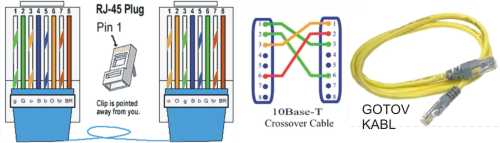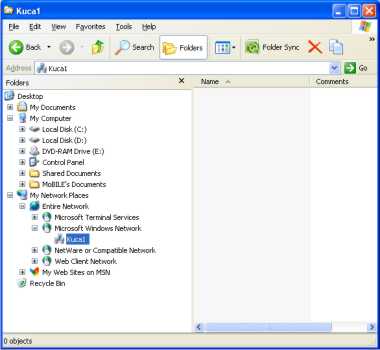Podešavanje mreže između dva računara

Najjednostavniji slučaj mreže je mreža od dva
računara.
Postoji mnogo načina kako umrežiti dva računara, a najjeftiniji način je
pomoću ukrštenog tzv cross over kabla.
Preduslov za ovo umrežavanje je da oba računara imaju slobodan mrežni
(LAN) priključak (bilo da je mrežna karta integrisana, bilo realizovana
kao poseban dodatak).
Bezu između LAN priključaka ostvarujete pomoću cross over kabla napravljenog od UTP kabla i konektora (vidi pasivna mrežna oprema).
|
|
|
Izgled i šema crossover mrežnog kabla |
Preporuka je da kupite gotov kabl. (Svaku cijenu veću od 2 Eura smatrajte prevarom ukoliko kabl nije duži od 3 metra.)
Ovako realizovane mreže trebale bi da rade u raznim
(da ne kažemo svim) kombinacijama:
|
Windows 7 |
<---------> |
Windows 7 |
Normalno kod različitih operativnih sistema neophodna su prilagođenja, ali princip ostaje isti.
Nakon što ste utvrdili da imate na raspolaganju mrežne kartice i kad nabavite, ili napravite kabl, pristupite jednostavnoj proceduri u tri + jedan korak, sa nekoliko varijacija.
Evo procedura za XP Windows.
Početna provjera
U Device Manageru. se može i obavezno treba provjeriti da li su kartice pravilno instalirane i da li rade bez problema..
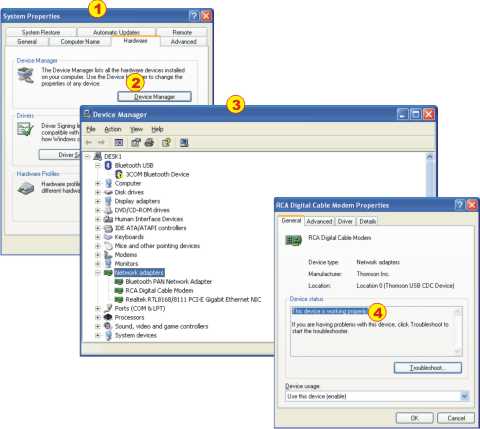
Control Panel/System/Hardware/Device Manager, pa provjera mrežnih kartica (na oba računara) preko kojih ćete vršiti mrežno povezivanje.
Tag Network adapters ne smije imati nikakve uzvičnike, upitnike i slično. Ukoliko ima neophodno je da ih riješite, podesite interapte i DMA, u protivnom nema smisla nastavljati proceduru umrežavanja. Poruka 4 - This device is working properly, je ona koja Vam omogućava nastavak rada.
Podešavanje prvog računara
Izbor i podešavanje protokola
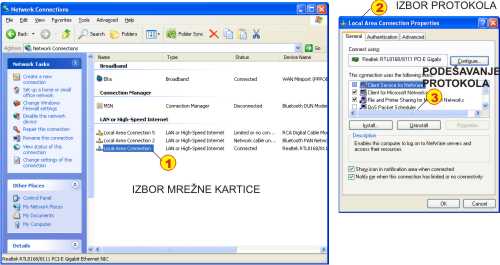
Na prvom računaru - u daljem tekstu PC1, idemo na
Start - Settings - Control Panel - Network Connection
U prozoru treba da imamo ikonu Local Area Conection - može biti i neki
broj iza (na ilustraciji postoje tri mrežne kartice, a izabrana je Local
Area Connection 5ns- pozicija 1) i na tu
ikonu klkinemo desnim dugmetom miša.
Nakon toga izaberemo Properties i pojavi se prozor sa
izlistanim instaliranim mrežnim komponentama (protokolima...)
Tu treba da su instalirani i čekirani:
Client for Microsoft Networks
File and Printer Sharing for Microsoft Networks
Intenet Protocol(TCP/IP)
Ako nedostaje neki od protokola dodajte ga sa Install, a ako imate viška
samo ih odčekirati da ih mreža ne koristi.
Pri dnu prozora se nalazi polje za prikazivanje ikone mreže u Taskbaru,
kad je mreža uspostavljena. Čekrajte da bi znali kad mreža radi.
Nakon toga podešavamo IP adresu računara.
Izaberemo Internet Potocol (TCP/IP) i dvokliknemo na
njega.
Otvori se prozor za unos IP adrese, Subnet mask-a i DNS server adrese
· U polje za IP unesemo 192.168.0.1
· U polje za Subnet mask unesemo 255.255.255.0
· U polje za DNS ne unosimo ništa (ostavimo prazno).
(Ovi brojevi su proizvoljni bitan je samo
posljednji, prva tri tripleta treba da se poklapaju kod PC1 i PC2)
Vratimo se na prethodni ekran i izaberemo Advanced i
ako je uključen Firewall isključimo ga.
Izbor i podešavanje radne grupe
Desnim klikom na My Computer i
izaberemo Properties - Computer Name
Tu cemo videti sta je uneseno kao Full computer name i koja je WORKGROUP
Tu klikom na Change menjamo mrežno ime računara i
WORKGROUP
Za ime računara unesite neko ime za računar - to je ime koje će se
vidjeti u mreži i "WORKGROUP" za workgroup.
Workgroup je naziv mreže,
možete ga zadržati, a preporuka bi bila da mu date neko asocijativno ime
recimo kuca
(kućna mreža).
Nakon toga podesite NetworkId
Kliknemo na NetworkId, pa Next, pa zatim izaberemo gornju stavku ( This
computer is part of bussines network..) pa Next, pa izaberemo drugu
stavku (My company uses a network without
a domain) pa Next, pa unesemo ime za workgroup (
"WORKGROUP")
pa Next, pa Finish.
Nakon ovoga Windows će Vas obavjestiti da će podešavanja biti
prihvaćena tek nakon restarta računara, ali nemojte ga
odmah restartovati.
Vratite se na Desktop pa desnim klikom na My Computer i izaberemo
Properties - Remote
odčekirate oba polja (ako su ranije bila aktivna)
Restartujete računar
Provjera konfiguracije - ipconfig
Mada se provjera postavke može vršiti i nakon što setujete drugi računar, preporučujem da je izvedete prije nego što pristupite podešavanju drugog računara.
Start - Program - Accessories - Command Prompt (ili
RUN cmd)
U komandnom promptu ukucajmo ipconfig i ako smo sve
podesili kako treba tu treba da se pojavi ovakav ispis:
Ethernet adapter Local Area Connection :
Connection-specific DNS Suffix . :
IP Address. . . . . . . . . . . . : 192.168.0.1
Subnet Mask . . . . . . . . . . . : 255.255.255.0
Default Gateway . . . . . . . . .
U slučaju da imate više mrežnih kartica pojaviće se i ispis kako su one
setovane.
Podešavanje drugog računara
Izbor i podešavanje protokola
Kao i na računaru PC1 i na drugom PC2 idemo na
Start - Settings - Control Panel - Network Connection
i u potpunosti ponovimo proceduru kao kod PC1 za podešavanje
protokola
Razlika je jedino što u polje za IP unesemo
192.168.0.2
Izbor i podešavanje radne grupe
U potpunosti ponovite proceduru kao kod PC1 samo izaberete drugo ime računara (recimo PC2) .
Provjera konfiguracije - ipconfig
Kad sad ukucate naredbu za provjeru konfiguracije u komandnom promptu ćete dobiti rezultat:
Ethernet adapter Local Area Connection :
Connection-specific DNS Suffix .
IP Address. . . . . . . . . . . . :
192.168.0.2
Subnet Mask . . . . . . . . . . . : 255.255.255.0
Default Gateway . . . . . . . . .
Finalna provjera pingovanje - provjera komunikacije-
Nakon toga na PC1 u Command promptu ukucamo:
ping 192.168.0.2
Ako je sve u redu dobijemo ovakvu poruku:
|
Pinging 192.168.0.2 with 32 bytes of data: |
Ovo znači da da mreža radi jer je PC1 dobio odgovor od
PC2 sa 4 paketa od 32 byte.
Možemo da provjerimo i PC2 (sa ping 192.168.0.1), ali
nije neophodno.